Cómo recuperar la contraseña olvidada en Windows 10
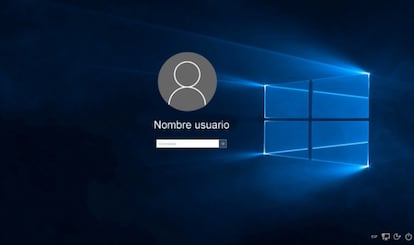
Seguramente a casi todo el mundo le habrá pasado alguna vez, sentarse delante de su ordenador y en el momento que se va a introducir la contraseña de inicio de Windows sentir que no estamos seguros de ella y después de probar con algunas de las que pensamos podrían ser, asumimos que realmente se nos ha olvidado.
La siguiente pregunta por lo tanto es ¿y qué hago ahora?. Afortunadamente, hay varias formas de recuperar la contraseña de inicio de Windows 10, pero quizás la más obvia o sencilla sea la de utilizar la herramienta de restablecimiento de contraseñas que Microsoft ofrece desde su sitio web.
Recuperación de la contraseña de Windows 10
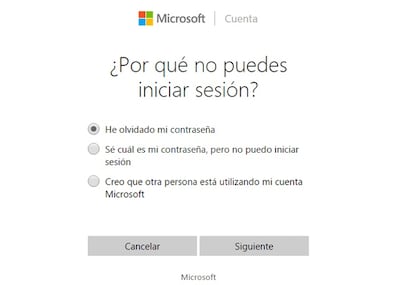
Por lo tanto, lo primero que se debe hacer es acceder al sitio web de restablecimiento de contraseña de Microsoft, donde se nos mostrarán tres opciones a realizar debiendo elegir la primera de ellas que es “He olvidado mi contraseña”.
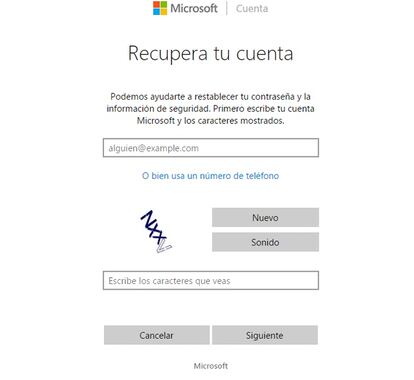
En ese momento se nos redirige a otra página en donde podremos restaurar la contraseña identificándonos con nuestra cuenta de Microsoft, la misma dirección de correo que nos aparece en la pantalla de inicio de Windows 10 justo encima del campo para introducir la contraseña, y a continuación indicar el código de seguridad o captcha que se nos muestra y pulsar en Siguiente.
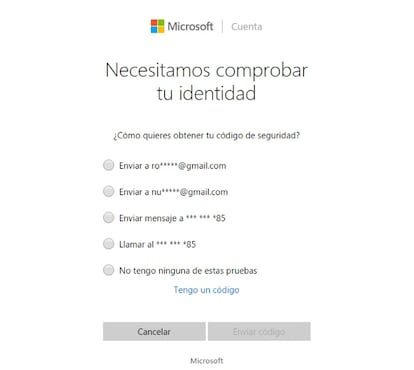
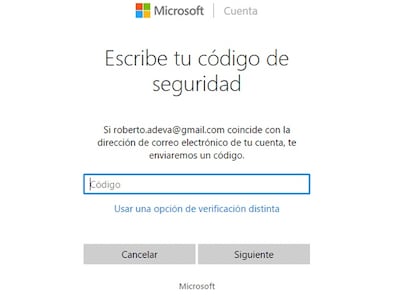
A continuación Microsoft nos informa que necesita comprobar nuestra identidad y para ello nos enviará un código de seguridad, que únicamente recibiremos en el correo registrado, una cuenta de correo alternativa que hayamos indicado o mediante el envío de un mensaje a nuestro número de teléfono.
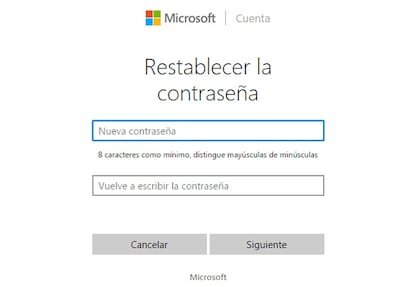
Seleccionaremos la que más nos interese y seguidamente pulsar en Enviar código. Un código que recibiremos mediante el medio elegido en el anterior paso y que será el que se deba indicar en la siguiente pantalla y que nos dará acceso al último paso en donde se nos pedirá que indiquemos la nueva contraseña y así finalizar el proceso de restablecimiento de la misma y poder iniciar sesión en Windows 10.
Iniciar sesión de Windows 10 con un PIN
Pero el nuevo sistema operativo Windows 10 también permite la opción de usar un PIN para iniciar nuestra sesión en lugar de esas complicadas contraseñas que deben contener un mínimo de 8 caracteres y que para que sean seguras deberían contener una combinación de caracteres alfanuméricos y donde se debe distinguir entre mayúsculas y minúsculas que en la mayoría de ocasiones hace que sean difíciles de recordar.
Por lo tanto, el uso de un código PIN nos da esa posibilidad de poder iniciar sesión en Windows 10 con ese código que ya utilizamos para otras cosas como el desbloqueo del móvil o similar y que estamos seguros que no se nos olvidará.
Para ello se debe acceder desde el menú de inicio a Configuración > Cuentas > Opciones de inicio de sesión y elegir la opción de añadir PIN. A continuación se nos pedirá que indiquemos el código elegido y su confirmación para posteriormente ya poder reiniciar nuestro sistema y poder acceder a través de él.
Una vez que reiniciemos veremos como en lugar de indicarnos que introduzcamos la contraseña se nos solicita el PIN, aunque justo debajo del campo del PIN se nos muestra la opción de poder cambiar el modo de inicio de sesión. Por lo tanto, podremos tener los dos modos de acceso disponibles.